Rozetka, популярный украинский маркетплейс, предоставляет своим клиентам удобную возможность получать заказы через точки выдачи из разных источников.
В KeyCRM вы можете легко настроить интеграцию со службой доставки для точек выдачи Rozetka, чтобы обеспечить покупателям удобство в получении заказов, отслеживании посылок и печати необходимых документов.
Как добавить доставку Rozetka Delivery
Перейдите в «Настройки» → «Доставка». Там будут отображаться все ваши службы доставки.
Чтобы добавить новую, нажмите кнопку «Добавить службу доставки», в самом низу. В открывшемся окне заполните поля:
- Название — может быть любым, главное, чтобы вам было понятно;
- Связать с — выберите «Rozetka Delivery»;
- Подключить профиль — переключатель активируется автоматически и появится вкладка «Подключение», для настройки подключения.
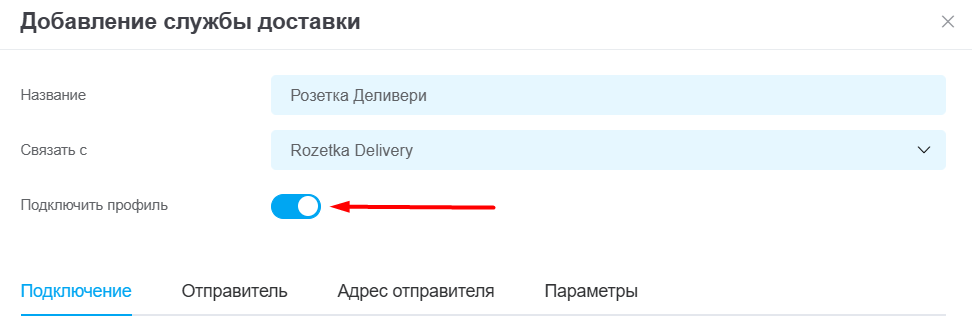
Вкладка «Подключение»
Логин и Пароль — укажите от кабинета Rozetka Delivery.
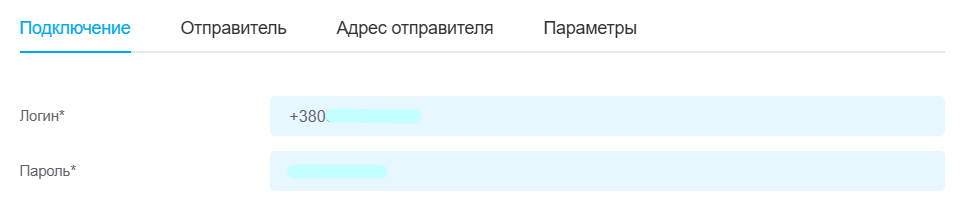
Вкладка «Отправитель»
- Имя — укажите имя отправителя;
- Фамилия — укажите фамилию отправителя;
- Отчество — укажите отчество отправителя;
- Номер телефона — номер телефона автоматически подтягивается из кабинета Rozetka Delivery.
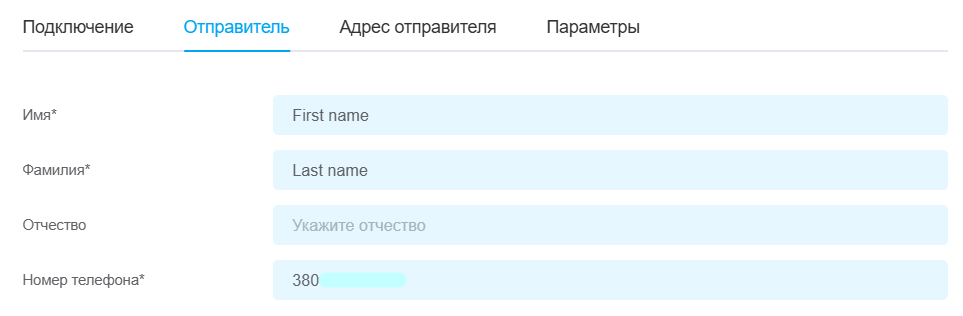
Вкладка «Адрес отправителя»
- Город — выберите город из списка;
- Склад — выберите адрес из списка, который подтянется из кабинета Rozetka Delivery.
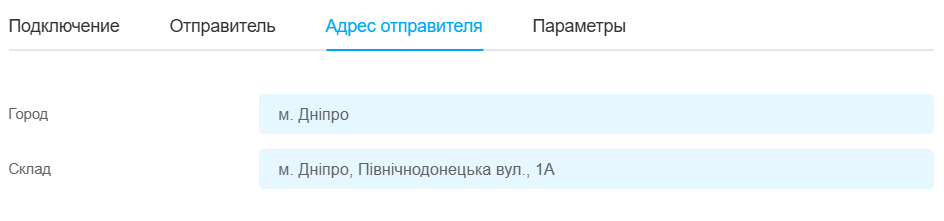
Вкладка «Параметры»
Устанавливаются параметры отправлений, которые используются чаще всего, но при создании ТТН вы всегда сможете их изменить.
- Плательщик доставки — укажите отправитель или получатель оплачивает стоимость доставки;
- Номер заказа — можно отключить передачу в ТТН номера заказа или выбрать какой именно передавать: номер из источника или из crm;
- Оценочная стоимость — автоматически подгружает стоимость товара. Также можно указать фиксированную стоимость;
- Тип платежа — тип оплаты, который будет использоваться для автоматического создания платежа в заказе, при отправке наложенным платежом;
Обратите внимание! Если указали тип оплаты, то создастся платеж с данным типом, но статус - не оплачен. Статус оплаты не изменится автоматически, можно настроить изменение статуса через автоматизацию (пример 2). - Шаблон отправки — выберите шаблон отправки, который будет использоваться по умолчанию при создании ТТН, можно оставить поле пустым.
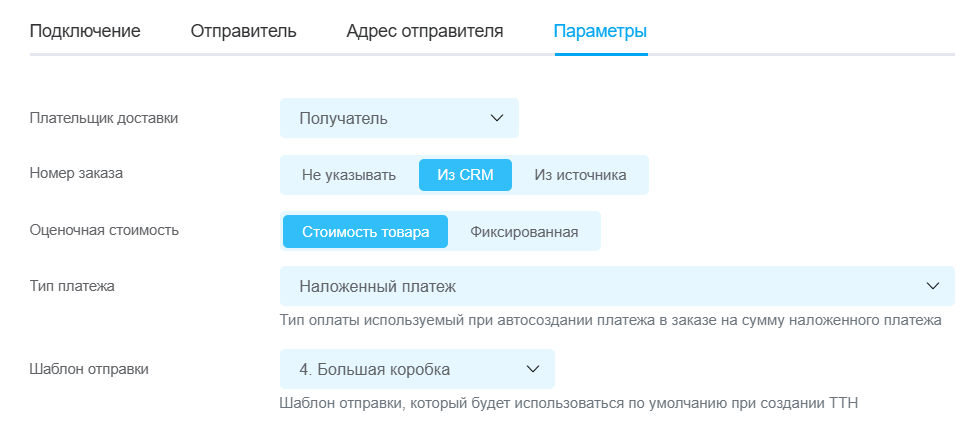
После заполнения данных на всех вкладках нажмите кнопку «Добавить».
Теперь вы можете создавать накладные Rozetka Delivery внутри KeyCRM. Они так же будут появляться в вашем кабинете Rozetka Delivery.